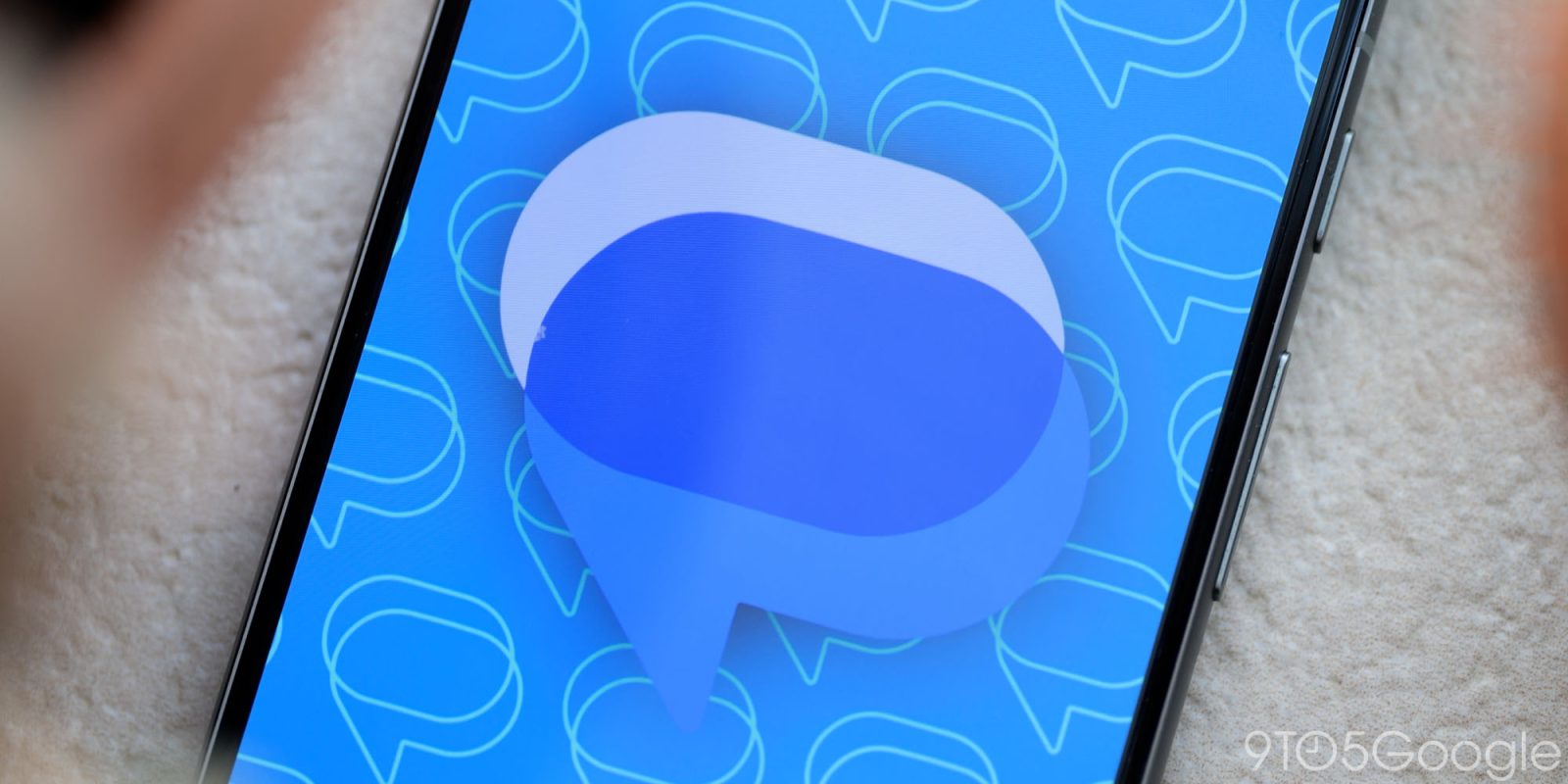
Хотя сторонние приложения для обмена сообщениями занимают значительную долю рынка, Google Сообщения, предустановленное приложение на устройствах Android, предлагает на удивление широкий набор функций. В этом руководстве мы подробно рассмотрим возможности Google Сообщений, чтобы пользователи могли оптимизировать свой опыт обмена сообщениями.
Конечно, многие другие сторонние и кроссплатформенные сервисы превосходят Сообщения по функциональности — и я от всего сердца рекомендую Telegram и WhatsApp — но здесь есть больше, чем вы можете себе представить. Заставит ли это вас перейти? Решать вам, но это отличное приложение для обмена сообщениями часто недооценивают. Google не внедрила каждую функцию в каждом регионе. Некоторые еще активно добавляются, но в этом руководстве показано, что может делать стандартное приложение для обмена сообщениями Android по сравнению с конкурентами.
Содержание
Google Сообщения: основы
Давайте сначала разберем базовые вещи. Некоторые функции встроены в стандартное SMS-приложение уже много лет. Здесь нет ничего необычного — просто хорошие вещи, которые давно сделали Google Сообщения отличным выбором по умолчанию для вашего телефона Android.
Жесты для действий: Эффективно управляйте разговорами без лишних действий. Простое проведение пальцем влево или вправо (в зависимости от настроек пользователя) архивирует или удаляет цепочки сообщений. Архивированные сообщения остаются доступными, а удаленные — удаляются навсегда. Используйте жесты действий с осторожностью!
Умные ответы: Google Сообщения анализирует входящие тексты, предлагая краткие и релевантные ответы для немедленной отправки одним касанием. Это не идеально, но может быть полезно, если вам просто нужен базовый ответ, и вы не хотите печатать. Теперь это включает стикеры в рамках опции «Предлагать стикеры». Иногда будут предлагаться стикеры чата, которые вы можете отправить на основе контекста ответа.
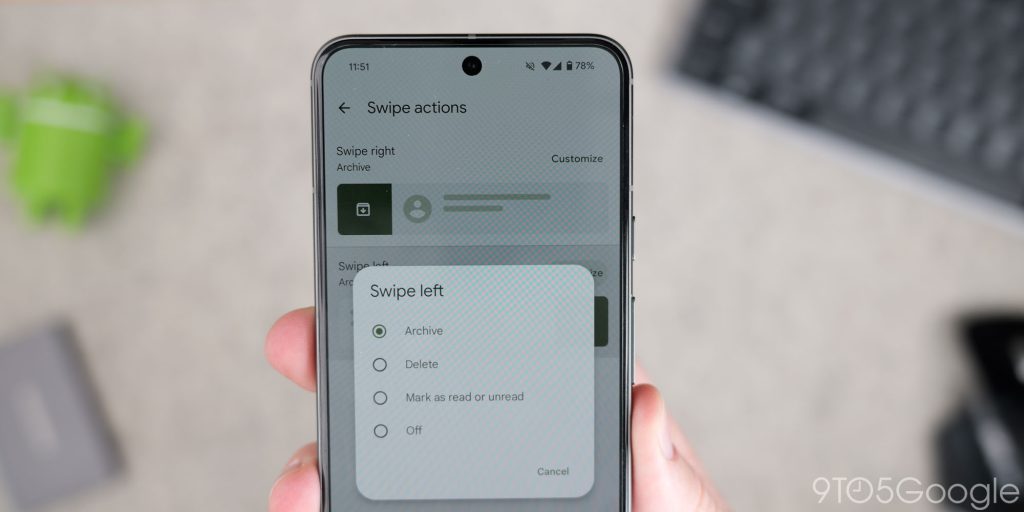
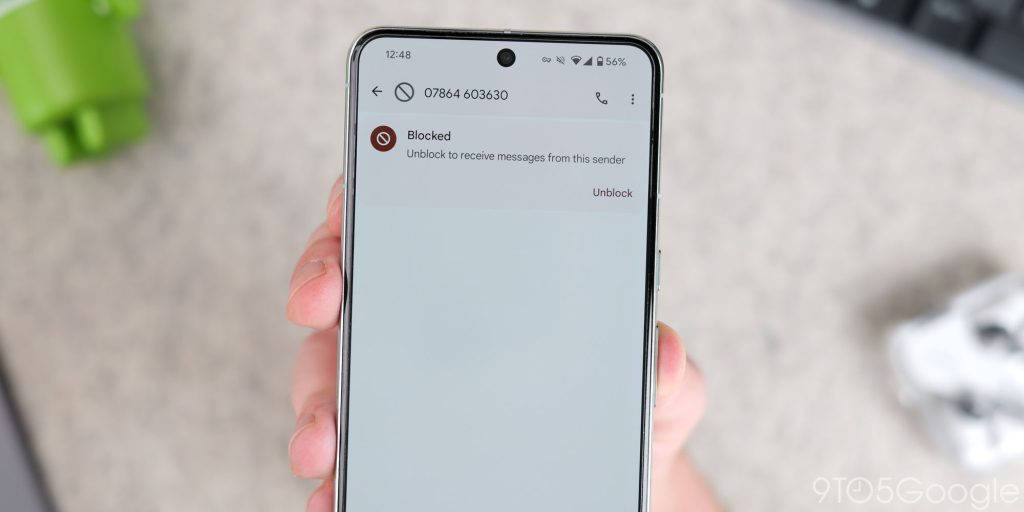
Фильтрация спама: Google Сообщения имеет встроенную защиту от спама и действует как страж, проактивно фильтруя спам и фишинговые атаки, прежде чем они проникнут в ваш почтовый ящик. Эта упреждающая фильтрация поддерживает ваш почтовый ящик в чистоте и защищает вас от потенциальных мошенников. Хотя фильтр эффективен, он не является безошибочным. Иногда легитимное сообщение может быть помечено как спам. Вы всегда можете просмотреть папку «Спам» и отметить сообщения как «не спам», чтобы со временем повысить точность фильтра.
Напоминания о уведомлениях: Напоминания о уведомлениях отлично подходят, потому что они могут помочь снизить риск пропуска сообщений. Когда вы получаете уведомление, вы можете нажать, чтобы отправить мягкие напоминания о необходимости проверить свой почтовый ящик, если заранее определенный период пройдет без ответа. Или зайдите в разговор, нажмите и удерживайте сообщение, а затем коснитесь значка в форме часов в правом верхнем углу. Установите дату и время для напоминания, и вы получите сигнал в назначенное время.
Предварительный просмотр веб-ссылок: Сообщения могут удобно отображать предварительный просмотр веб-страницы прямо в окне чата, не требуя внешнего приложения или браузера. Это позволяет вам оценить релевантность ссылки, не прерывая ход разговора. Вы можете включить это для всех сообщений или просматривать их вручную, коснувшись, если отключено.
Межплатформенные чаты: Как и многие другие приложения для обмена сообщениями, вы можете «сопрягать» Google Сообщения с другими платформами, чтобы общаться откуда угодно. Просто зайдите на messages.google.com, затем коснитесь значка вашей учетной записи на телефоне > Сопряжение устройств. Ваша учетная запись Google используется для бесшовного сопряжения. Если вы предпочитаете вручную входить в другие устройства, просто нажмите «Переключиться на сопряжение по QR-коду» и отсканируйте QR-код на устройстве, с которого вы хотите отправлять и получать сообщения. Если вам нужно удалить сопряженное устройство, вернитесь в это меню и удалите по мере необходимости.
Планирование отправки сообщений: Если вы нажмете и удержите кнопку отправки в Google Сообщениях, вы можете запланировать отправку любого типа сообщения на любое удобное для вас время. Вы также можете установить точное время и дату для отправки.
Закрепленные чаты: Вы можете закрепить самые частые чаты в верхней части почтового ящика для легкого доступа. Ничего особенного, но полезно для общих чатов. Стоит отметить, что в настоящее время это ограничено всего 5 чатами.
Избранные сообщения: Нажатие и удержание сообщения позволяет «отметить звездочкой» или сохранить сообщение в рамках разговора или чата. Затем вы можете просмотреть их позже, перейдя в «Поиск» > «Избранное». Касание любого из этих сообщений перенесет вас непосредственно к нужному отмеченному элементу.
Отметить все как прочитанные: Чувствуете себя перегруженными из-за захламленного почтового ящика? Быстро отметьте все сообщения как прочитанные, чтобы достичь спокойствия в почтовом ящике.
RCS: будущее SMS-сообщений
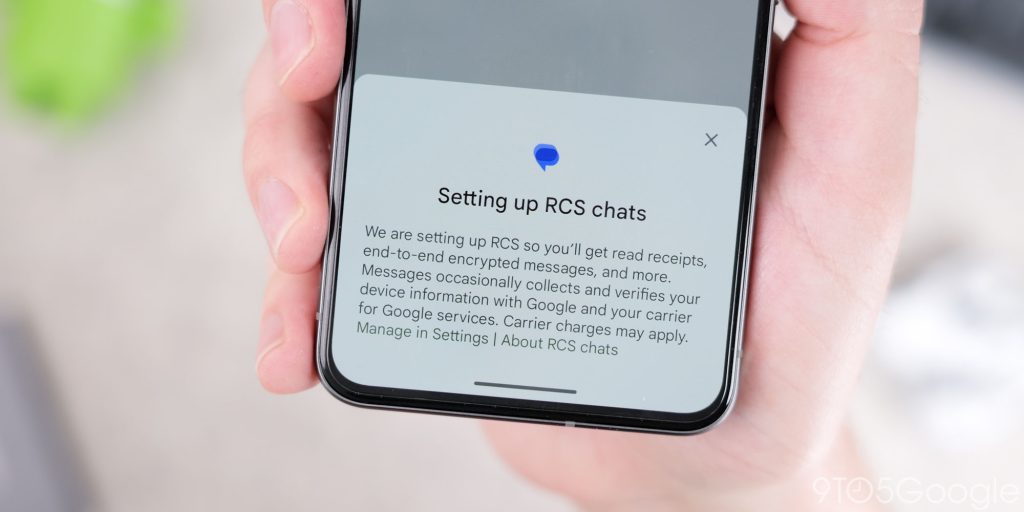
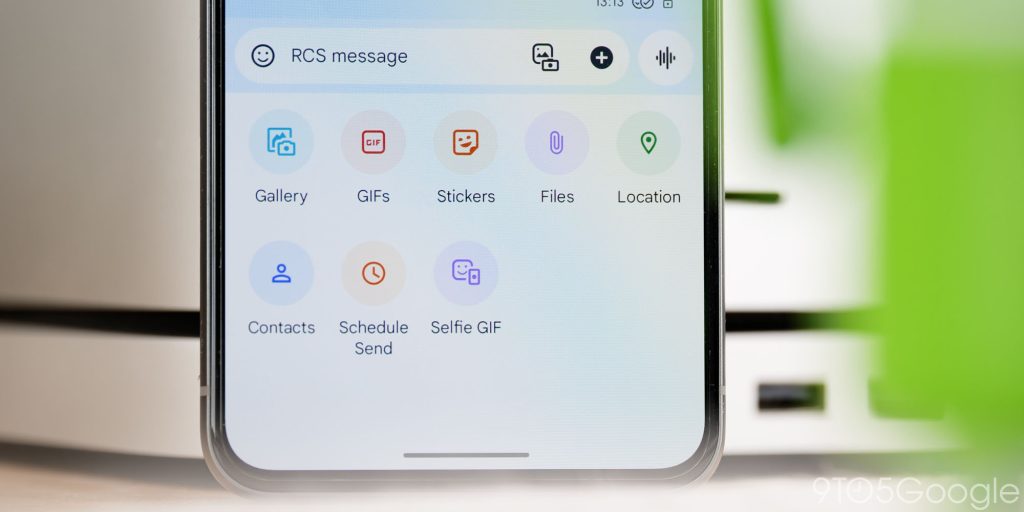
Rich Communication Services (RCS) превосходит ограничения обычных SMS, открывая новую эру обмена сообщениями. Когда вы впервые откроете Google Сообщения, появится всплывающее окно с предложением активировать RCS. Для использования функций требуется подключение к Wi-Fi или передаче данных. Если подключение отсутствует, вместо этого будут использоваться обычные функции SMS или MMS.
При общении с другими пользователями, у которых включен RCS, вы получите доступ ко многим расширенным функциям, которых нет при использовании обычных SMS. Вот краткий обзор преимуществ, предлагаемых RCS:
Индикаторы набора текста: При общении с другом, использующим приложение для обмена сообщениями с поддержкой RCS, вы увидите анимацию, показывающую, когда этот человек набирает или составляет сообщение. Это можно отключить, перейдя в «Настройки» > «Чаты RCS» > «Показывать индикаторы набора текста».
Подтверждения о прочтении: Как и индикаторы набора текста, когда вы отправляете сообщение RCS, вы можете видеть, было ли оно доставлено и прочитано. При отправке сообщения появится значок таймера. Одна галочка означает, что сообщение отправлено. Двойная галочка означает, что ваше сообщение успешно доставлено, а двойная галочка, заполненная цветом, — когда получатель прочитал или увидел ваше сообщение. Это можно отключить, перейдя в «Настройки» > «Чаты RCS» > «Отправлять подтверждения о прочтении».
Улучшенная функциональность групповых чатов: RCS обеспечивает полнофункциональные групповые чаты со всеми встроенными возможностями для улучшения опыта обмена сообщениями с несколькими людьми одновременно.
Редактирование сообщений: Опечатки неизбежны, но в будущем RCS позволит пользователям редактировать сообщения после их отправки, исправляя любые неловкие ошибки в течение 15 минут — после этого вам не повезет. В настоящее время это тестируется, но эта опция может быть доступна на вашем устройстве. Так что стоит проверить.
Универсальные реакции на сообщения: Выражайте свою реакцию на сообщения с помощью большого пальца вверх, глаз-сердечек или другого эмодзи, даже если получатель не использует Google Сообщения (включая пользователей iPhone). Это работает и в обратную сторону: если кто-то с iPhone реагирует на ваши сообщения, это работает нативно с переключателем, найденным в «Настройки» > «Дополнительно» > «Показывать реакции iPhone как эмодзи».
Обмен файлами разных типов: Делитесь фотографиями, видео, GIF-файлами, стикерами, файлами, данными о местоположении и контактами прямо в своих чатах. Скрытый переключатель даже позволяет отправлять изображения с более высоким разрешением. Чтобы передавать изображения в полном разрешении, отключите опцию «Отправлять фотографии быстрее», и ваши контакты будут получать еще лучшие изображения непосредственно от вас.
Интегрированный диктофон: Вы можете использовать встроенный диктофон для отправки более длинных голосовых заметок без необходимости печатать для более длинных сообщений. Это работает и без RCS, но такие сообщения будут отправляться как MMS и могут взиматься плата от вашего оператора.
Принудительное использование SMS/MMS для каждого чата: RCS — это здорово, но вы можете предпочесть остаться на SMS или MMS. К счастью, вы можете принудительно использовать старый стандарт обмена сообщениями для каждого чата. Просто коснитесь меню из трех точек в правом верхнем углу > «Подробности» > «Отправлять только SMS и MMS сообщения».
Эксклюзивные дополнения к Сообщениям
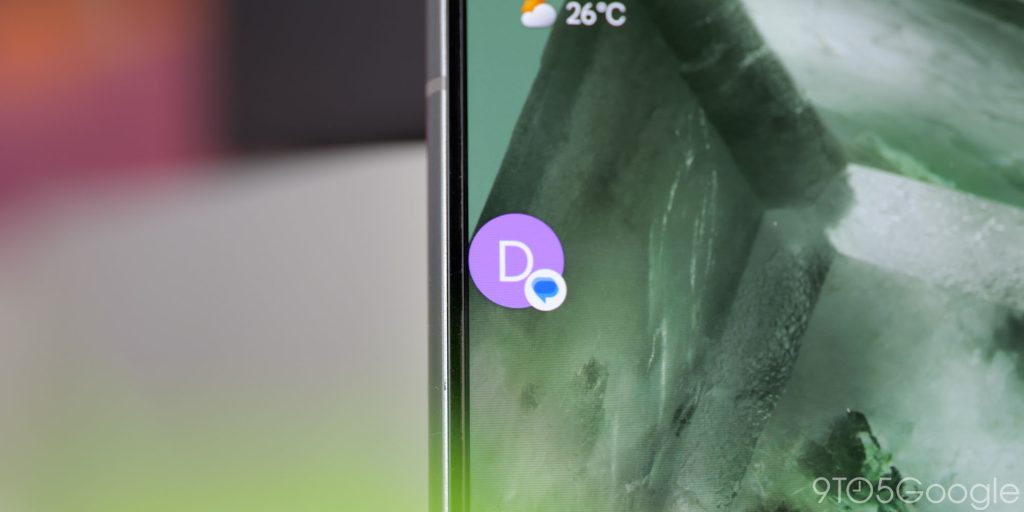
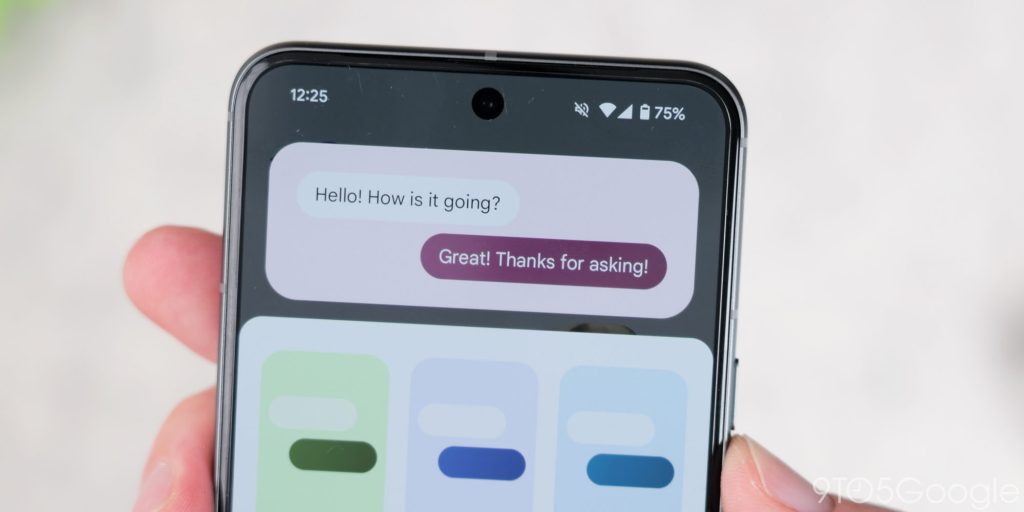
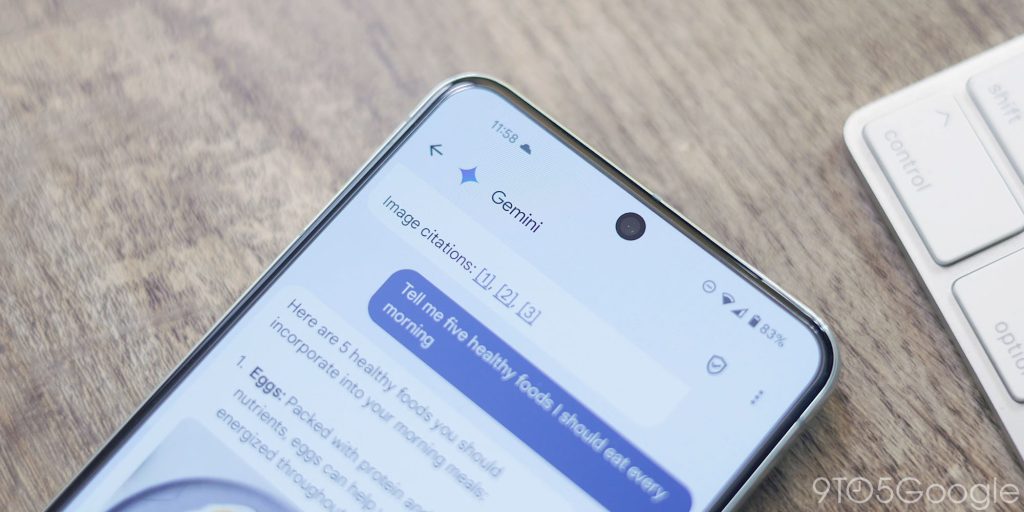
Google Сообщения — это простой, но надежный клиент для обмена сообщениями без множества дополнительных опций. Тем не менее, он имеет множество эксклюзивных опций, которые вы, возможно, не найдете больше нигде.
Настройка чатов: Для каждого чата в Google Сообщениях вы можете настроить взаимодействие с помощью различных цветовых фонов и всплывающих окон чата. Это доступно только для чатов RCS, поэтому для чатов SMS эта опция недоступна.
Gemini в сообщениях: Используйте мощь искусственного интеллекта Google, чтобы получать помощь один на один, выполняя все те же задачи, для которых вы использовали Gemini на своем устройстве или в веб-браузере.
Выразительные анимации: Наполните свои сообщения яркими красками с помощью веселых анимаций и эффектов экрана, таких как отправка текста с конфетти.
Selfie GIF-ки: Возможно, это трюк, но вы можете отправить своим контактам быструю «Selfie GIF», нажав на значок «+». Запишите очень короткое селфи-видео, и оно будет преобразовано в короткий GIF. Глупо, но тем не менее забавно.
Интеграция календаря в одно касание: Чтобы помочь вам сохранить важные даты и напоминания, если вы получите дату в своих сообщениях, просто коснитесь ее, и вы сможете создать событие календаря без каких-либо усилий. Сообщения могут интеллектуально определять время и дату.
Автоматическое удаление OTP: Устали от кодов OTP, загромождающих ваш почтовый ящик? Включите автоудаление, чтобы автоматически удалять их по истечении заранее определенного срока. К сожалению, это доступно не во всех регионах.
Всплывающие окна чата: Используйте всплывающие окна чата, которые парят на вашем экране, чтобы обеспечить легкий доступ к важным беседам. Всплывающие окна чата — это не новое, но постепенно они были отключены или удалены из многих других приложений. Сообщения — одно из немногих, где вы можете использовать эту опцию, если вам нужен постоянный доступ к определенному чату.
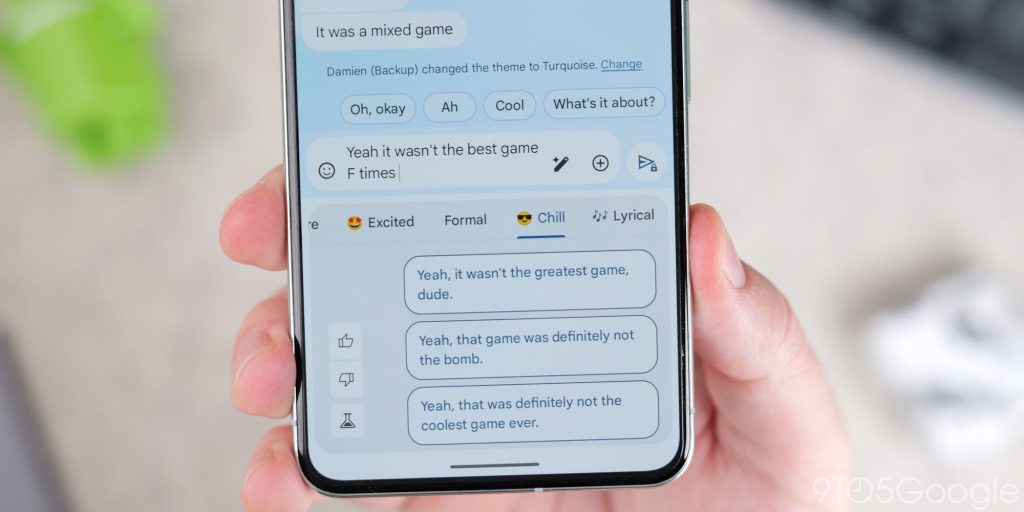
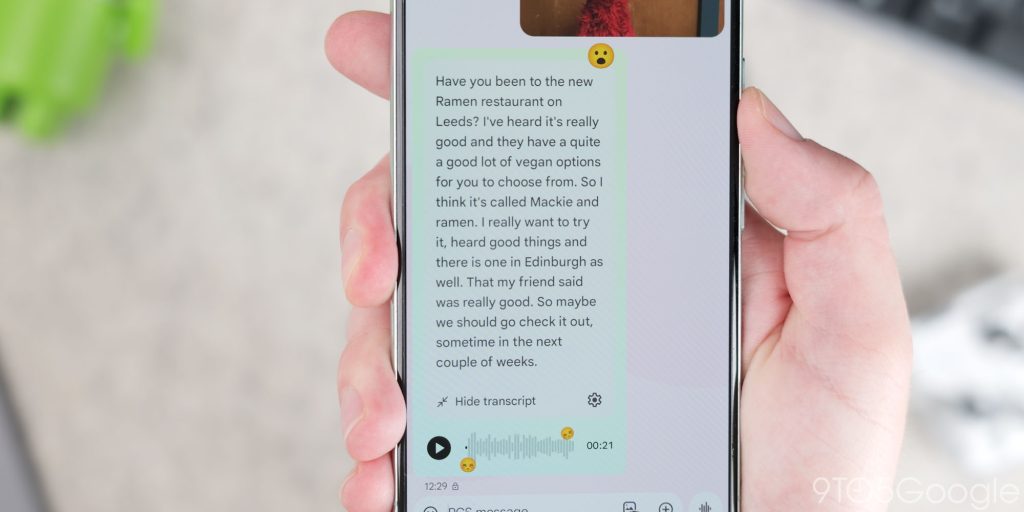
Транскрипция голосовых сообщений: На выбранных телефонах Google Pixel Google Сообщения могут транскрибировать голосовые сообщения для вас, что означает, что вы можете прочитать голосовое сообщение, когда не можете его прослушать.
Голосовые настроения: Голосовые настроения — это новая функция в Google Сообщениях, которая позволяет добавлять визуальный фон эмодзи к вашим голосовым сообщениям. Выбирая из девяти настроений, вы можете выразить себя с помощью сердечек, огня или хлопушек вместе со своим голосом, если хотите.
Звонки Google Meet: Google Сообщения позволяют инициировать видеозвонки Google Meet непосредственно в ваших чатах. Просто коснитесь значка видеозвонка, и ваш собеседник получит уведомление о присоединении к звонку через Google Meet.
Подталкивания: Разработаны, чтобы напоминать вам, когда разговор требует ответа или когда приближается важный день рождения. Подталкивания работают немного похоже на их аналог в Gmail, показывая небольшое всплывающее окно с очень базовым контекстом того, когда было получено сообщение, чтобы помочь вам решить, кому ответить.
PhotoMoji: Просто выберите фотографию, и умные алгоритмы Google превратят ее в персонализированный эмодзи, позволяя вам выразить себя с помощью собственного лица, питомца или чего угодно! PhotoMoji работает либо путем создания пользовательских стикеров, либо путем их использования в качестве реакций на существующие сообщения.
Волшебное составление: Разработано, чтобы помочь вам преодолеть писательский блок при начале сообщения. Волшебное составление предлагает текст на основе контекста вашего разговора, предоставляя полезный толчок в правильном направлении или просто позволяя вам переборщить и цитировать Шекспира. Еще одна забавная функция, которая имеет свои применения.
Какие ваши любимые функции Google Сообщений?
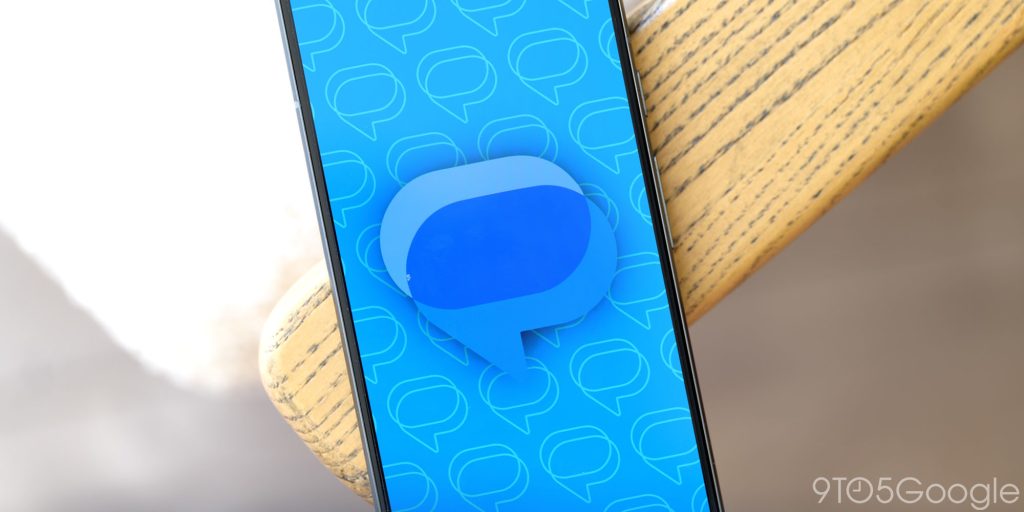
Вот и все о кладезе функциональности в Google Сообщениях. Учитывая, сколько всего нужно изучить, нам интересно: каковы ваши любимые способы использования Google Сообщений? Поделитесь своими любимыми функциями и советами в комментариях ниже, и давайте создадим сообщество мастеров обмена сообщениями.